如何用Photoshop制作拼图效果
1、Ctrl + o 载入素材图片,如图所示:

3、执行“滤镜->风格化->拼贴”,在弹出的对话框中设置参数值,完成后单击“确定”按钮。如图所示:
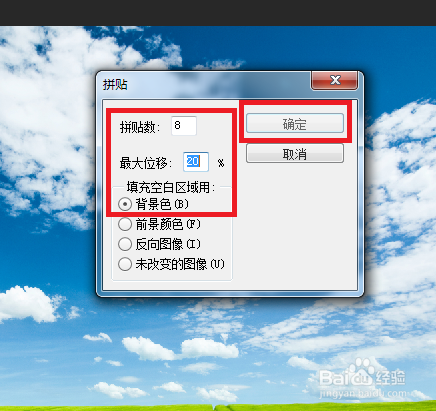
4、单击多边形套索工具,创建选区,如图所示:
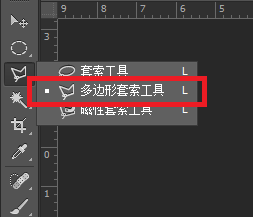
5、按快捷键Ctrl + J 复制选区图像,生成图层1。如图所示:
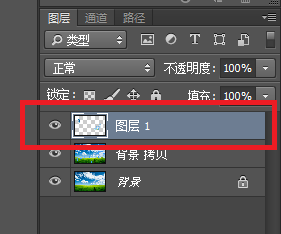
7、在“背景 拷贝”图层上添加蒙版。如图所示
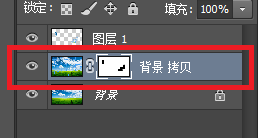
9、最后框选“图层1”的图像,分别进行自由变换,改变位置,并添加投影图层样式。如图所示:
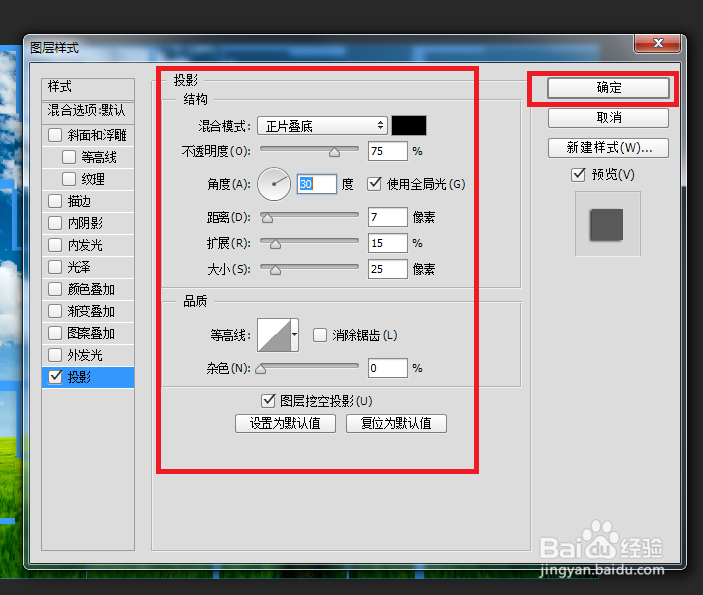
声明:本网站引用、摘录或转载内容仅供网站访问者交流或参考,不代表本站立场,如存在版权或非法内容,请联系站长删除,联系邮箱:site.kefu@qq.com。
阅读量:35
阅读量:74
阅读量:56
阅读量:64
阅读量:67